 Una ciudad puede construirse usando 3D Studio Max en menos de 5 minutos utilizando el Greeble Plugin y unos sencillos pasos. En la segunda parte de nuestra serie de Greebling una ciudad nos fijamos en crear el paisaje de la ciudad.
Una ciudad puede construirse usando 3D Studio Max en menos de 5 minutos utilizando el Greeble Plugin y unos sencillos pasos. En la segunda parte de nuestra serie de Greebling una ciudad nos fijamos en crear el paisaje de la ciudad.Si tu nuevo Greeble echa un vistazo a la primera parte de nuestro tutorial: ciudad de Greeble 3D: Tutorial 1: rascacielos Greeble.
Para crear un paisaje urbano:
Necesitará:
1 x copia de 3D Studio Max (una versión de prueba de 30 días puede descargarse desde aquí)
1 xGreeble Plugininstalado en la carpeta de Plugins
Tiempo requerido: 5-10 minutos
Nivel: principiante
Paso 1: Hacer un bloque de ciudad
Crear un nuevo objeto de plano como se muestra a continuación, utilizamos 100 x 100 unidades con segmentos de anchura y longitud de 10 x 10 (sugerencia: presione F4 para ver la vista de esquema si no está visible):
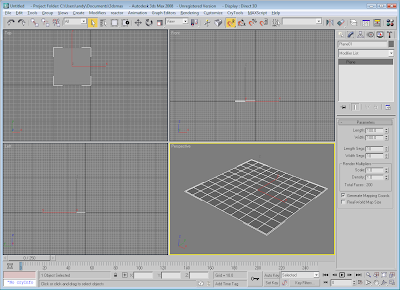 Esto crea nuestro esquema básico, ahora queremos convertir este plano en un Editable Poly, para hacer este clic simplemente derecho y seleccione 'Convertir en Editable Poly', como se muestra a continuación:
Esto crea nuestro esquema básico, ahora queremos convertir este plano en un Editable Poly, para hacer este clic simplemente derecho y seleccione 'Convertir en Editable Poly', como se muestra a continuación: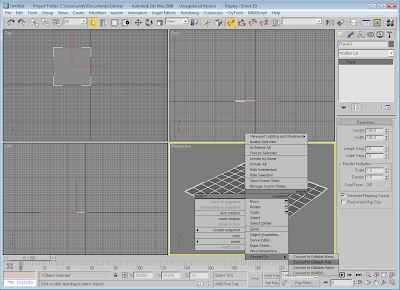
Paso 2: Greeble la ciudad
Ahora tenemos un polígono editable podemos hacer clic en nuestra lista de modificar y seleccione Greeble:
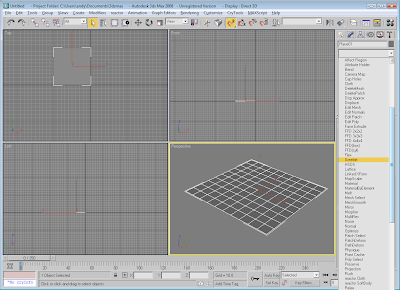 Tan pronto como hacemos clic Greeble un paisaje urbano básico aparecerá con pequeñas unidades en el techo y un bloque de la ciudad de bajo aumento. Hay un par de ajustes que queremos hacer para crear una ciudad más como vista, en primer lugar establecer 'Inclinación' 0 y aumentar la altura decir 35 unidades. Esto produce el bloque ciudad ilustrado a continuación:
Tan pronto como hacemos clic Greeble un paisaje urbano básico aparecerá con pequeñas unidades en el techo y un bloque de la ciudad de bajo aumento. Hay un par de ajustes que queremos hacer para crear una ciudad más como vista, en primer lugar establecer 'Inclinación' 0 y aumentar la altura decir 35 unidades. Esto produce el bloque ciudad ilustrado a continuación: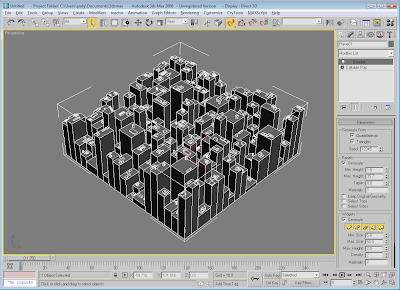 Ahora tiene los fundamentos para la construcción de una ciudad, si clonar el bloque y cambia las alturas en cada sección que se comenzará a construir un paisaje de fondo en el que desea insertar varios edificios más detalladas como se ve en nuestro primer tutorial.
Ahora tiene los fundamentos para la construcción de una ciudad, si clonar el bloque y cambia las alturas en cada sección que se comenzará a construir un paisaje de fondo en el que desea insertar varios edificios más detalladas como se ve en nuestro primer tutorial. Se pueden incluidos diseños de carretera y más realismo incluyendo adiciones simples como alumbrado y señalización. Greeble puede ser una herramienta sumamente útil para los modelos de ciudad rápida y fácil, esperamos que este tutorial como siempre una visión de cómo rápida y fácilmente construir su propia ciudad.
Se pueden incluidos diseños de carretera y más realismo incluyendo adiciones simples como alumbrado y señalización. Greeble puede ser una herramienta sumamente útil para los modelos de ciudad rápida y fácil, esperamos que este tutorial como siempre una visión de cómo rápida y fácilmente construir su propia ciudad. Tutoriales en el futuro vamos a mirar en representación de la ciudad, como vista previa y si hay interés echar un vistazo a la creación de cruces de carretera y texturas, háganos saber si hay alguna adiciones que le gustaría ver...
Tutoriales en el futuro vamos a mirar en representación de la ciudad, como vista previa y si hay interés echar un vistazo a la creación de cruces de carretera y texturas, háganos saber si hay alguna adiciones que le gustaría ver...
0 comentarios:
Publicar un comentario